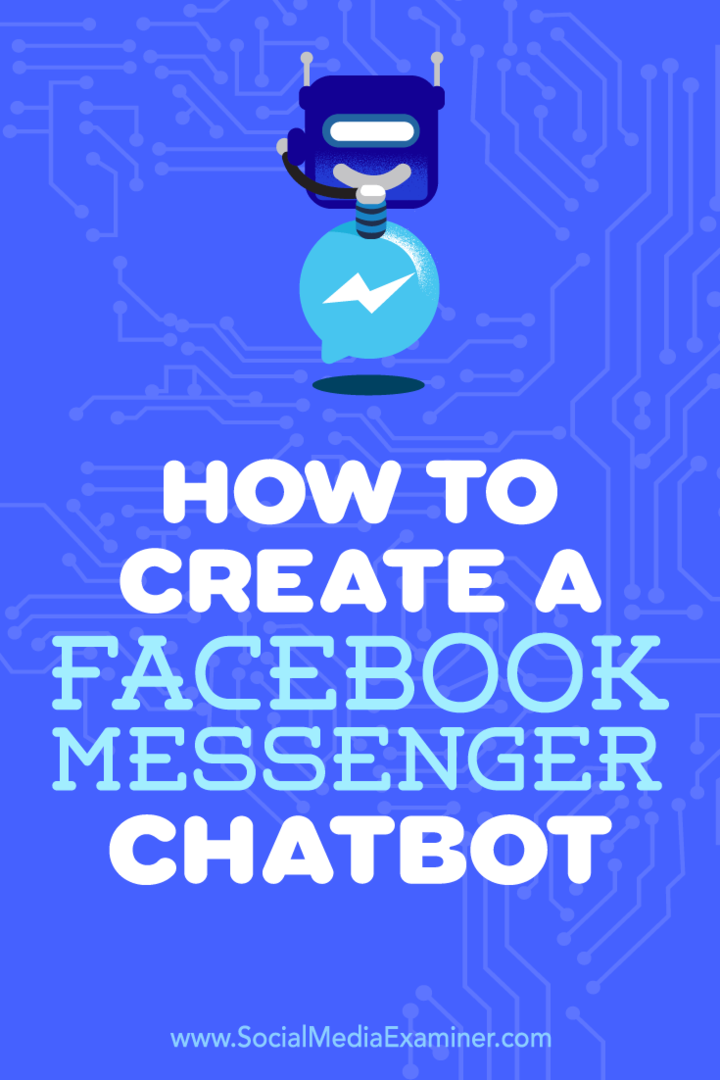Kuidas luua Facebook Messengeri vestlusroboti: sotsiaalmeedia eksamineerija
Facebooki Sõnumitooja Facebooki Robotid Facebook / / September 25, 2020
 Kas teie ettevõte soovib Facebook Messengeriga rohkem teha?
Kas teie ettevõte soovib Facebook Messengeriga rohkem teha?
Kas olete huvitatud vestlusroboti kasutamisest klienditeeninduse ja turunduse jaoks?
Facebook Messengeri vestlusrobotid aitavad teie jälgijatel saada vastuseid korduma kippuvatele küsimustele ja muule.
Selles artiklis saate uurige, kuidas oma ettevõttele Facebook Messengeri vestlusrobot seadistada.
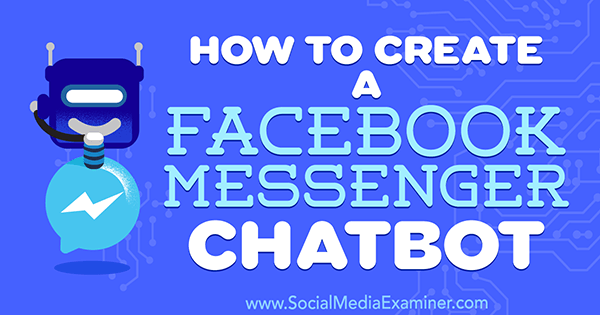
Miks on Facebook Messengeri jaoks Chatbot?
Facebook võimaldab nüüd installida Messengeri vestlusrobotid oma ettevõtte lehele. Juturobotid võimaldavad teil seda teha pidage automatiseeritud vestlust inimestega, kes klõpsavad teie ikooni Facebook Messenger dialoogi alustamiseks.
Rida menüüsid või märksõnu suunab kliente järgmiste sammude juurde, säästes aega ja välistades kergemeelsed taotlused, mis ei vii müügini. See on lihtne viis lubage inimestel teie ettevõttega suhelda, et osta üritusele pileteid, hankida juhiseid, vaadata menüüd, seadistada kohtumisi või esitada tavalist küsimust.
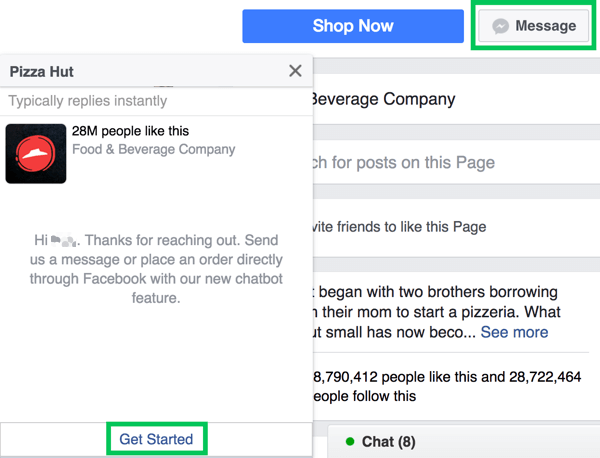
Juturobot kasutab märksõnu, mille kasutajad sisestavad vestlusreale, ja arvab, mida nad võivad otsida. Näiteks kui teil on restoran, mille menüüs on veganivalikud, võite robotisse programmeerida sõna „vegan”. Siis, kui kasutajad selle sõna sisestavad, sisaldab vastusõnum menüüst veganivalikuid või osutab menüüosale, kus neid roogasid on.
Sa saad looge tehisintellekti bot teie määratletud päästikutega. Teie bot saab vastata tekstiplokkidega, mis aitavad muutke kasutajatele teed vastuste saamiseks.
Kuidas see lehel töötab
The Denver Broncose Facebooki leht kasutab lihtsa menüüpõhise roboti ja tehisintellekti komponendi kombinatsiooni. Kui klõpsate nende lehel nuppu Sõnum, avaneb Facebook Messengeri aken. Klõpsake nuppu Alusta Messengeri seest.
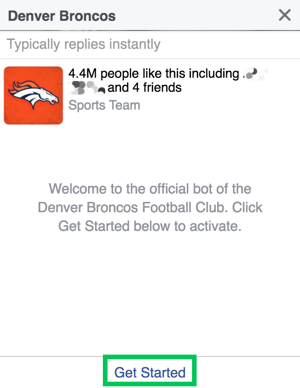
Leht vastab mitme valiku vahel. Kui soovite registreeruda igapäevaseks kokkuvõtteks, klõpsake nuppu „Jah. See on tõsi." Kui ei, klõpsake nuppu „Ei, aitäh”. Seejärel näete teist menüüd sõltuvalt valitud vastusest. Siit saate hallata oma tellimusi või hankida AI-bot-käskude loendi edasiseks suhtlemiseks.
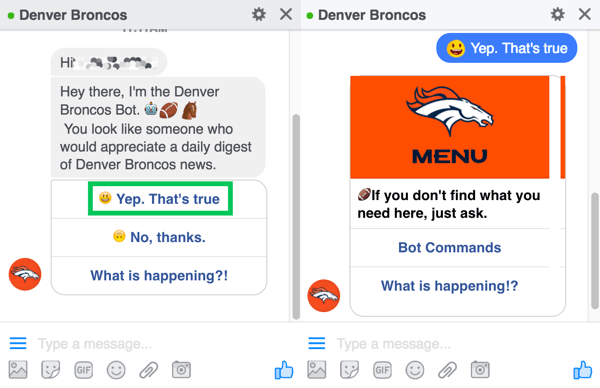
Kui hakkate menüüpunkti valimise asemel teksti kasti kirjutama, vastab tehisintellekti bot märksõnade loendiga, mida saate proovida.
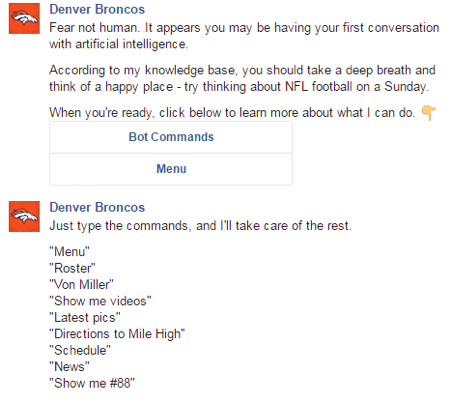
Näiteks "uudiste" sisestamine viib teid kiirvastuse sõnumi juurde ("Just sekund, ma otsin seda üles ..."), millele järgneb pildigalerii, et vaadata Broncose uudistesisu veebis.
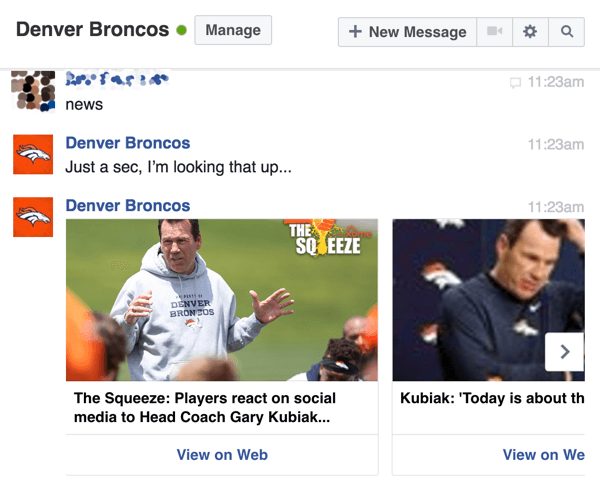
Kasu teie ettevõttele
Kuna rohkem inimesi usaldab teabe saamiseks Facebooki, saavad automaatsed reageerijad aidata suurendada otsest seotust teie klientidega. See võimaldab teil uuesti turundamine klientidele, kelle uudistevoogudes on reklaamikampaaniad, isegi kui neile pole teie Facebooki leht veel meeldinud.
Kas soovite oma Facebooki lehelt klientidega vestlust alustada, mitte oodata, kuni nad teie juurde tulevad? Facebook võimaldab teil seda teha. Sa saad laadige oma abonendiloendist e-posti aadressid ja telefoninumbrid sisse kohandatud Facebooki vaatajaskonnad. Rämpsposti vältimiseks võtab Facebook selle teenuse kasutamise eest tasu. Siis saate saatke sõnum otse oma lehelt teie loodud publikule.
Pange tähele, et kui klient logib Facebooki sisse teie e-posti aadressiga erineva e-posti aadressiga, ei pruugi Facebook teie tellijate loendist kliendiga vastet luua.
# 1: looge Chatbot
Tööriistad nagu Chatfuel, Botsifitseerimaja OnSequel võimaldab teil luua vestlusroboti ilma keeruka programmeerimiseta.
See artikkel tutvustab teile, kuidas Chatfueli kasutada looge menüüsüsteemi põhjal tasuta vestlusrobotet valite eelvaliku. Kasutajad näevad valikuid, millel saavad klõpsata, mis viib teid teie loodud menüüdest läbi.
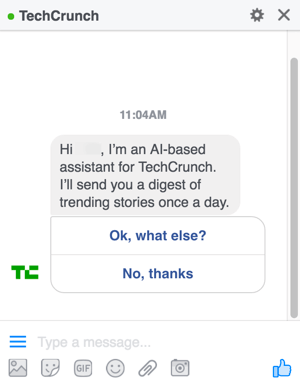
Chatboti lingo
Enne vestlusroboti loomist vaatame üle mõned funktsioonide definitsioonid, millega kokku puutute.
A blokeerida sisaldab ühte või mitut kaarti (sõnumit). Plokis saab korraga kätte mitu kaarti. Võite lisada kaardi põhja nupu, et anda kasutajatele telefoninumber, millele helistada, URL, millel klõpsata ja Facebookist lahkuda, või avada uus kaart uue kaardi või kaartidega.
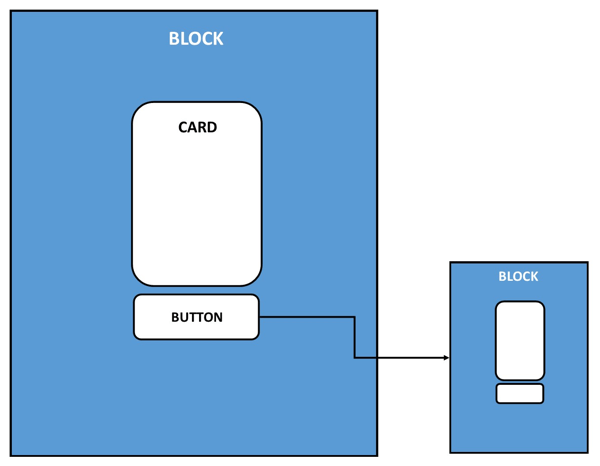
Saadaval olevate kaartide tüübid on galerii, tekstikaart, pilt või pistikprogramm:
- A galeriikaart võib karussellisse lisada mitu pilti, millest igaühel on pealkiri, alapealkiri, URL, nupud või kiire vastus. Kiire vastus on lisakaart, mis võib toimida viipana teie lehe täiendavate juhistega, kui kasutaja ei tea, mida teie automatiseeritud sõnumite järjestuses edasi teha.
- A tekstikaart sisaldab kohta tekstile, nuppudele või kiireks vastamiseks.
- An pildikaart sisaldab pilti ja kiiret vastust.
- A pistikprogrammi kaart sisaldab integreerimisvõimalusi, näiteks lubades inimestel lugeda või tellida teie ajaveebi RSS-i kaudu, saata postitus teie veebisaidilt Instagrami, Twitteri või YouTube'i kontod IFTTT või Zapieriga ning palju muid võimalusi, nagu Google Sheets või Google Kalender.
Chatfueliga vestlusroboti loomiseks kõigepealt seadistage Chatfueli konto. Pärast sind logige sisse oma Facebooki kontole, klõpsake märki + uue vestlusroboti käivitamiseks.
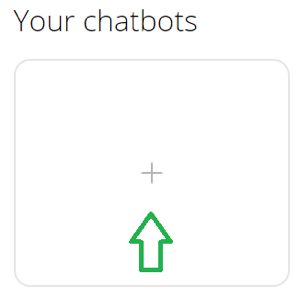
Järgmine valige muutmiseks mall või looge tühi vestlusrobot algusest. Sisestage vestlusroboti nimi tekstikastis ja klõpsake punasel nupul Loo Chatbot selle loomiseks.
Hankige YouTube'i turunduskoolitus - võrgus!

Kas soovite parandada oma seotust ja müüki YouTube'is? Seejärel liituge YouTube'i turundusekspertide suurima ja parima kogunemisega, kui nad jagavad oma tõestatud strateegiaid. Teile antakse samm-sammult reaalajas juhendamine, millele keskendutakse YouTube'i strateegia, videote loomine ja YouTube'i reklaamid. Saage oma ettevõtte ja klientide jaoks YouTube'i turunduskangelaseks, kui rakendate tõestatud tulemusi saavutavaid strateegiaid. See on teie veebisaidi Social Media Examiner sõprade otseülekanne.
ÜKSIKASJADE KLÕPSAKE SIIN - MÜÜK LÕPETAB 22. SEPTEMBRIT!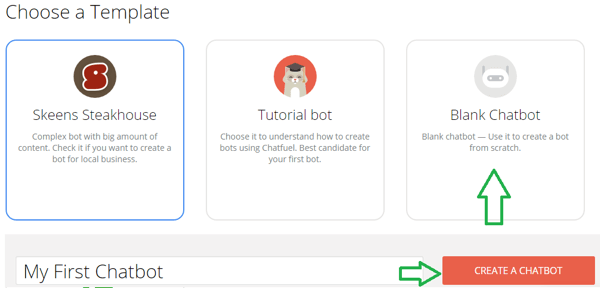
Järgmisel lehel klõpsake nuppu Ühenda Facebookiga.
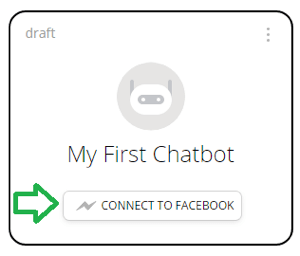
Valige olemasolev Facebooki ärileht või looge uus leht kus bot hakkab elama.
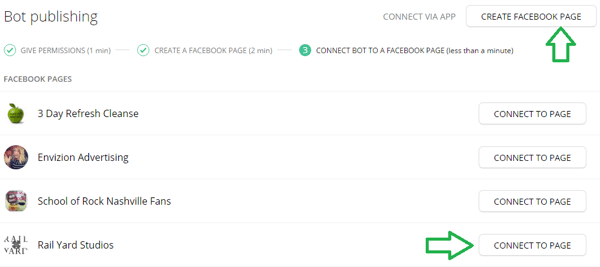
Nüüd klõpsake nuppu Koosta vestlusroboti loomise alustamiseks külgriba menüüs.
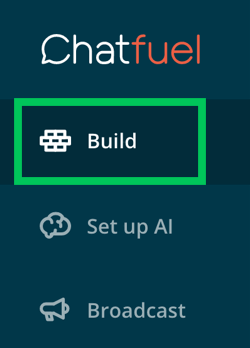
Vaikimisi tervitussõnum on tekstikaardil; see on esimene asi, mida kasutajad näevad, kui nad teie Messengerisse sisenevad. Sa saad jätke see tekstikaart alles, lisage sellele veel üks (näiteks pilt) või alustage otsast koos mõne muu võimaliku võimalusega, näiteks galerii või pistikprogramm.
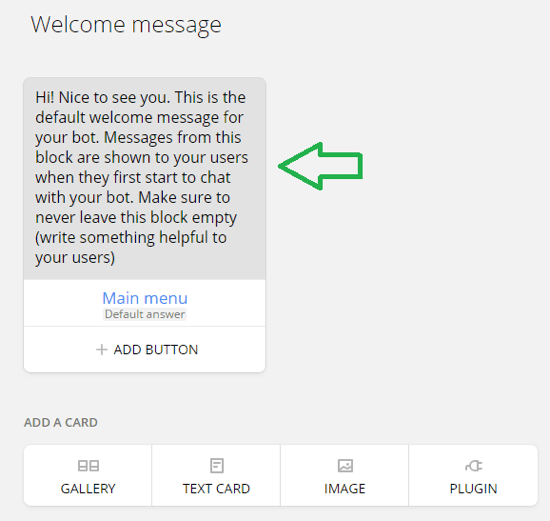
Sisestage kaardi funktsioonid olete valinud. Samuti lisage kaardile nuppe et kasutajad saaksid klõpsata järgmise toimingu tegemiseks, näiteks telefoninumbri hankimiseks, URL-i külastamiseks või uue blokeerimise avamiseks.
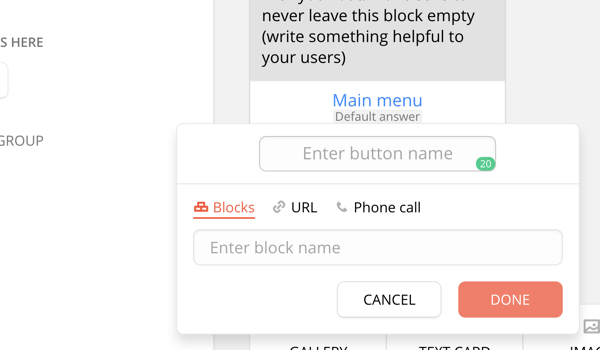
Vaikimisi vastus on plokk, mis kuvatakse nupul Peamenüü, kui alustate. Chatfuel võimaldab teil muutke sõnumit, mis on teie esimene vastus pärast seda, kui kasutaja midagi küsib. Võite teksti muuta siin või luua kohandatud ploki, mis lisatakse vaikevastuse asemele.
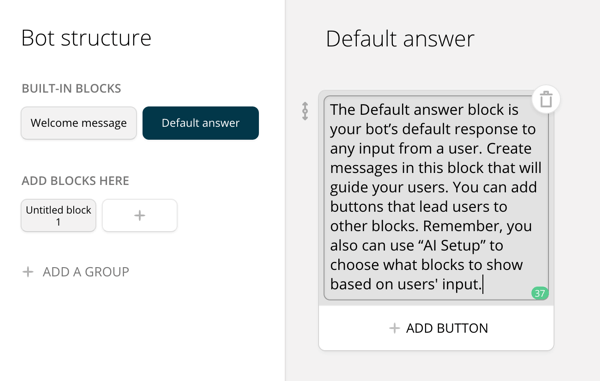
Pange tähele, et saate lisage selle kaardi alla mitu nuppu, nii et kui kõige tavalisemad klienditaotlused on teie tööaeg, asukoht, telefoninumber või juhised, looge selle teabega kasutajale naasmiseks täiendavad plokid. Kui olete võrgus teenustepõhine ärivõite soovida lisage oma nuppudesse plokid, mis annavad teie ettevõtte konkreetse segmendi kohta lisateavet.
Kui sa tahad looge uus plokk, klõpsake + Lisa blokeeri.
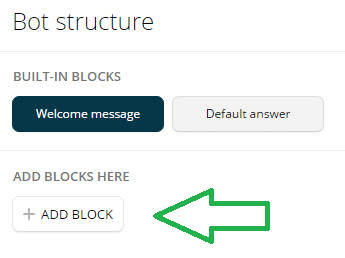
Ilmub uus ekraan, mis võimaldab teil seda teha alustage värskelt uute kaartide ja nuppudegaet saata kasutaja uuele teele.
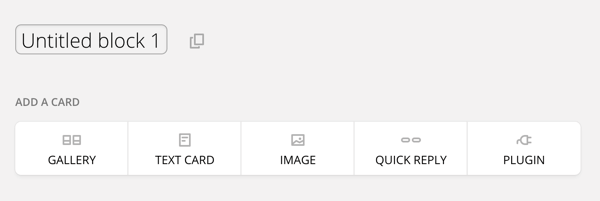
Kui olete oma botiga rahul, klõpsake käsul Test this Chatbot kuni salvestage oma töö.

Siis klõpsake nuppu Kuvasaidil Messenger.com kuni seda proovida.

Samuti tahate las teised inimesed testivad teie botti töölaualt, nutitelefonist ja tahvelarvutist. Kui midagi ei toimi ootuspäraselt, klõpsake spikri ikooni paremas alanurgas toimingute ülevaatamiseks või ettevõttega abi saamiseks ühendust võtma.
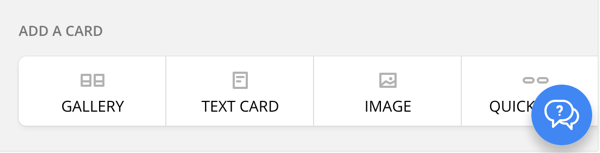
# 2: suunake kliendid oma Chatboti juurde
Kui olete oma esimese automatiseeritud vestlusroboti loonud, seda testinud ja teate, et see töötab korralikult, muutke oma Facebooki lehel tegevusele kutsumise nupp sõnumi saatmiseks liikluse juhtimiseks vestlusroboti juurde.
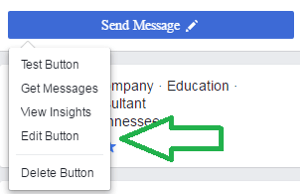
Sa saad ka otsese tasulise reklaami saamiseks sellele üleskutsele, haarates URL-ioma Messengeri.
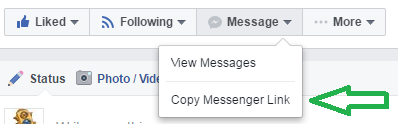
Lõpuks kaaluge oma veebisaidile pistikprogrammide (Message Us või Send to Messenger) installimist, et inimesed teile sõnumeid edastaksid Facebookis.
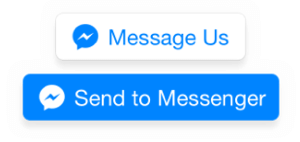
Korduma kippuvad küsimused vestlusrobotite kohta
Kui olete vestlusroboti käima saanud, võite siin küsida järgmist:
Mis siis, kui kasutaja soovib tagasi minna ja valida mõne muu valiku?
Tekstikastis, kuhu kasutajad teile sõnumi sisestavad, on kolm rida, mis tähistavad menüüriba. Teie boti elemendid lisatakse sellesse menüüsse. Kasutajad saavad teretulnud sõnumi juurde naasmiseks minna tagasi kindlasse plokki või valida Taaskäivitage bot.
Kui kasutaja läheb minu Messengeri juurde, ei juhtu midagi. Mis edasi saab?
Mõnikord on juba olemas teade, mis ütleb „Alustage”. Sellisel juhul peab kasutaja alustamiseks sellel klõpsama.
Mis siis, kui kasutaja ei näe valikut Alustamine ja ikkagi midagi ei juhtu?
Aeg-ajalt ei laadita vestlusrobot mõnele inimesele, kuid teistele. Nagu iga uue tehnoloogia ja Facebooki pidevalt muutuva platvormi puhul, võib ka mõni kink veel välja töötada. Selliste probleemide tõrkeotsinguks võtke ühendust kasutatava tarkvaraettevõttega (selles näites Chatfuel).
Mis juhtub, kui keegi ei saa vestlusrobotilt soovitud vastuseid? Kas me suudame vastata?
Automatiseeritud automaatvastaja loomise ilu on see, et saate igal ajal isikliku isikuga sisse astuda sõnum, mis annab kasutajatele teada, et roboti taga on keegi ja et olete kohal, et küsimustele vastata isiklikult.
Kas soovite veel sellist? Avastage Facebook for Business!
Järeldus
Juturoboti seadistamine ei välista teie Messengeris sõnumite kontrollimist, kuid see võib säästa teie aega jälgides lihtsa menüü abil.
Mida sa arvad? Kas olete oma Messengerisse installinud vestlusroboti? Palun jagage oma mõtteid allpool toodud kommentaarides.